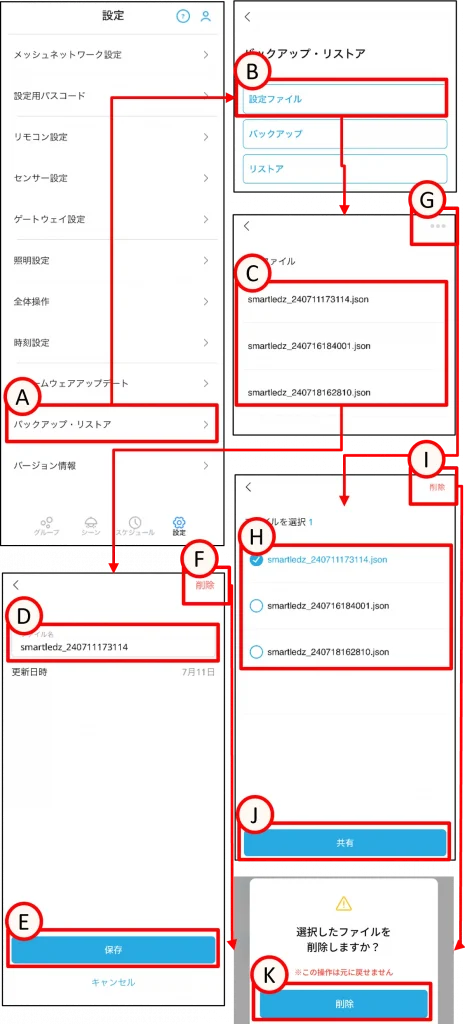
設定データの名称変更
1
Aをタップ。
バックアップ・リストア設定画面が開きます。
2
Bをタップ。
設定データのバックアップファイル一覧画面が開きます。
3
任意の設定データをCで選択します。
※設定データは初期状態の名称もしくは以前に変更済みの名称で表示されています。初期状態の名称については設定データバックアップ、リストアをご参照ください。
4
Dをタップ。
任意の名称を設定します。
5
Eをタップ。
名称変更が完了です。
設定データを削除
1
Aをタップ。
バックアップ・リストア設定画面が開きます。
2
Bをタップ。設定ファイル一覧画面が開きます。
個別設定データの削除方法
3
任意のCをタップ。
4
Fをタップ。
確認画面が開きます。Kをタップ。設定データが削除されます。
一括設定データの削除方法
3
Gをタップ。
設定データ一覧を複数選択できるようになります。
4
削除したいデータをHから選択します。
5
Iをタップ。
確認画面が表示されますのでKをタップ。設定データが削除されます。
設定データを共有
1
Aをタップ。
バックアップ・リストア設定画面が開きます。
2
Bをタップ。
設定ファイル一覧画面が開きます。
3
Gをタップ。
設定データ一覧を複数選択できるようになります。
4
共有したいデータをHから選択します。
5
Jをタップ。
操作端末の共有機能が表示されますので任意の方法で共有が可能です。
